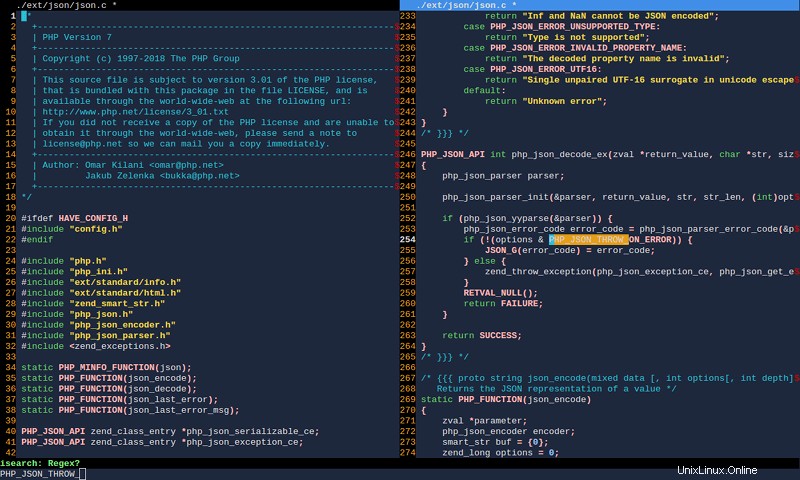
Mle je malý, flexibilní, terminálový textový editor napsaný v C. Mezi pozoruhodné funkce patří:plná podpora Unicode, zvýrazňování syntaxe, skriptovatelný rc soubor, makra, vyhledávání a nahrazování (PCRE), rozdělování oken, více kurzorů a integrace s různými příkazy shellu. Nyní, aby byl tento editor nainstalován, musíme použít úložiště snap, takže:
# How to install Mle Command Line Text Editor In Ubuntu 21.04 Linux ?
sudo snap install mle-editor
Code language: CSS (css)Klíčové funkce:
* Udržujte kódovou základnu malou a hacknutelnou
* Minimalizujte závislost doby sestavení a běhu
* Udělejte rozšiřitelné a konfigurovatelné
* Upřednostňujte jednoduchost před přenositelností
* Použijte příkazy shellu k vylepšení funkčnosti (např. grep, tree)
Co se nám nelíbí:
- Není to tak snadné jako všechny výše uvedené textové editory
- Někdy se to pokazí
- Nedokáže zpracovat velký kód
- Musí být nainstalován pomocí modulu snap
Můžete se podívat na oficiální webovou stránku:zde
9 – Textový editor příkazového řádku Suplemon Commander
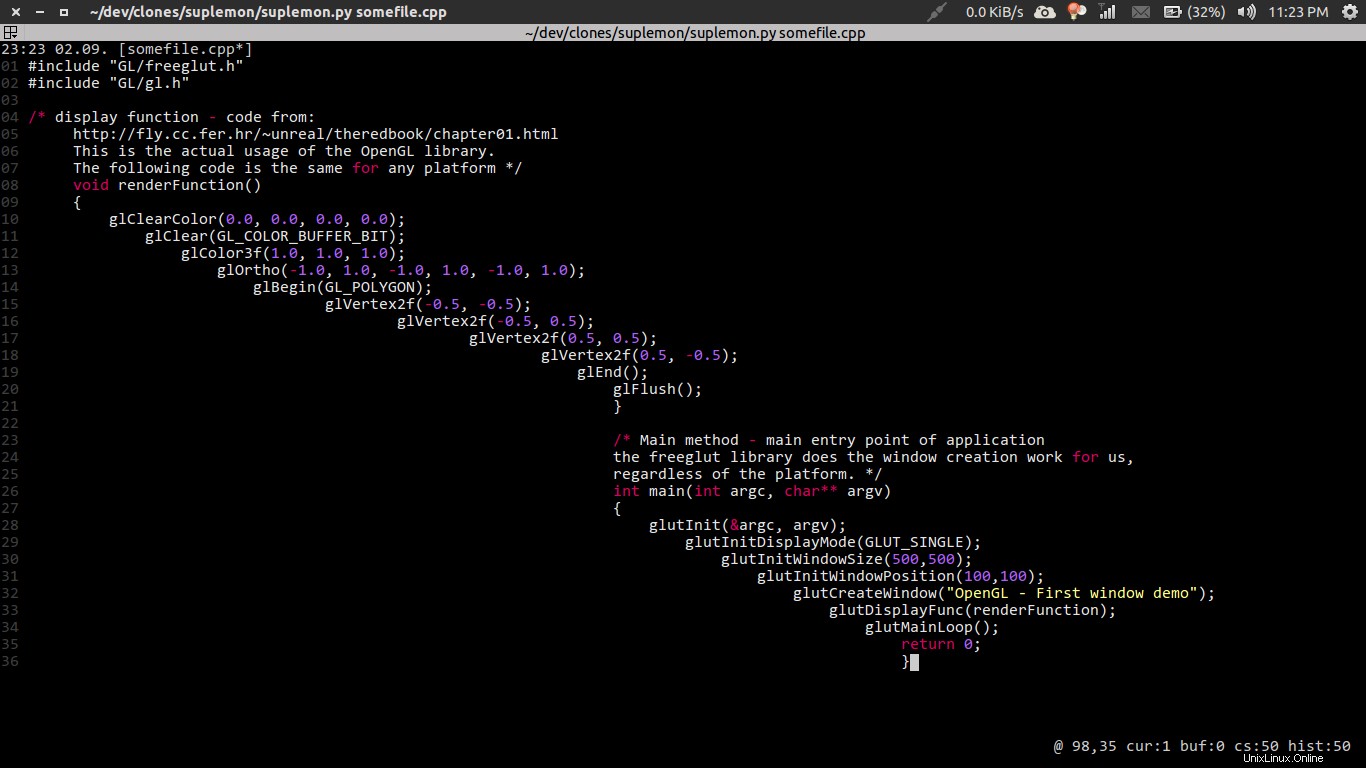
Suplemon je moderní, výkonný a intuitivní konzolový textový editor s podporou více kurzorů. Suplemon replikuje funkčnost stylu Sublime Text v terminálu se snadným použitím pico a nano. Suplemon se nám opravdu líbí, je to opravdu snadné použití, má velmi pěkné barevné téma, má spoustu funkcí, ale instalace je sh*t, ne že by byla těžká, jen to není instalace na 1 kliknutí a musíte použít pip3:
Klíčové funkce:
- Malá kódová základna (<10k sloc)
- Plná podpora UTF-8
- Zvýraznění syntaxe
- Stohovatelné mapy kláves (režimy)
- Rozšiřitelné prostřednictvím Lua
- Skriptovatelný soubor rc
- Klíčová makra
- Více dělitelných oken
- Hledání a nahrazování regulárních výrazů
- Podpora velkých souborů
- Přírůstkové vyhledávání
- Lineární zpět a znovu
- Více kurzorů
- Automatické odsazení
- Režim bez hlavy
- Navigace pomocí ctagů
- Pohyb méně
- Fuzzy vyhledávání souborů pomocí fzf
- Procházení souborů pomocí stromu
- Soubor grep přes grep
- String manip přes perl
# How to install Mle Command Line Text Editor In Ubuntu 21.04 Linux ?
sudo pip3 install suplemon
Code language: CSS (css)Můžete se podívat na oficiální webovou stránku:zde
10 – textový editor příkazového řádku Joe Commander

JOE je plně vybavený terminálový editor obrazovky, který je distribuován pod licencí GNU General Public License (GPL). JOE existuje od roku 1988 a standardně se dodává s mnoha distribucemi Linuxu. Teď se nám Joe opravdu líbí, je malý, odlehčený, snadný, má milion funkcí, snadno se instaluje do Ubuntu a nemůžeme najít žádné zpětné přechody, takže si myslíme, že už nemusíte hledat vynikající textový editor terminálu, zde jsou klíčové vlastnosti:
Klíčové funkce:
- Seznam souborů pro vyhledávání a nahrazování více souborů je uveden buď na příkazovém řádku, nebo příkazem UNIX (grep/find) spouštěným z prostředí JOE.
- Podpora myši, včetně kolečka (nejlépe funguje při použití xterm). Myš může měnit velikost oken, posouvat okna, vybírat a vkládat text a vybírat položky nabídky.
- Kontextové zobrazení na stavovém řádku:umožňuje zobrazit název funkčního kurzoru.
- Podpora UTF-8, volitelná automatická detekce souborů UTF-8.
- Zvýraznění syntaxe pro více než 40 jazyků.
- Režim úprav v šestnáctkové soustavě. Použijte JOE jako editor disku:joe -overwrite -hex /dev/hda1,0,512 (upravte první sektor /dev/hda1).
- Nedestruktivní úpravy binárních souborů i při práci s koncovkami řádků MS-DOS nebo UNIX.
- Odkládací soubor umožňuje upravovat soubory větší než paměť.
- Kontextová nápověda online.
- Dokončení a historie všech výzev pomocí TAB podobné Bash, nebo přejděte do nabídky dokončení a použijte ji k procházení systémem souborů.
- Dokončete slovo ve vyrovnávací paměti stisknutím klávesy ESC Enter (používá další slova ve vyrovnávací paměti pro slovník).
- Zámky souborů kompatibilní se systémem EMACS a kontrola změn souborů.
- Okna prostředí.
- Více oken na stejné nebo různé soubory.
- Zkompilujte a procházejte chyby nebo Grep a procházejte nálezy.
- Přejděte na odpovídající oddělovač znaků „() [] {} <>“, který přeskakuje komentáře a citace.
- Přejděte na odpovídající oddělovač slov, včetně značek XML a direktiv preprocesoru C.
- Výběr bloku kláves Ctrl-šipka.
- Systém vyhledávání a nahrazování, včetně regulárních výrazů a volitelného přírůstkového vyhledávání. Klíč regulárního výrazu pro porovnávání vyvážených výrazů C.
- Prohledávání souboru značek (dokončení tabulátoru při hledání značek používá soubor značek jako databázi).
- Příkazy kontroly pravopisu, které vyvolávají aspell nebo ispell. Jazyk pro aspell lze předat editorem.
- Formát odstavce, který zachovává znaky odsazení citací zpráv/e-mailů.
- Neomezené možnosti vrátit a opakovat.
- Yank buffer umožňuje procházení a vkládání dříve smazaného textu.
- Stavový soubor obnoví vyrovnávací paměti historie, vyrovnávací vyrovnávací paměť a pozice kurzoru posledního souboru.
- Historie polohy kurzoru vám umožňuje procházet dříve navštívenými oblastmi souboru.
- Více maker interaktivní klávesnice. Makra lze přiřadit sekvencím kláves v souboru joerc.
- Blokovat přesun/kopírování/smazání/filtr.
- Režim obdélníkového (sloupcového) bloku – vyhledávání a nahrazování lze zúžit na obdélníkový blok. Obdélníkové bloky lze filtrovat pomocí příkazů UNIX.
- Režimy přepisování/vkládání.
- Odsazení/zrušení odsazení (posun bloku doleva nebo doprava).
- Režim automatického odsazení.
- Režim obrazu pro grafiku ASCII.
- Režim čísla řádku zobrazuje číslo řádku každého řádku.
- Výkonná vědecká kalkulačka s funkcemi blokové statistiky (součet/směrodatná odchylka/počet zvýrazněný blok čísel).
- Podpora Termcap/Terminfo umožňuje JOE používat jakýkoli terminál nebo emulátor terminálu.
- Může přijímat data z kanálu, například:ls | joe
# How to install Joe Command Line Text Editor In Ubuntu 21.04 Linux ?
sudo apt install joe
Code language: CSS (css)Můžete se podívat na ne oficiální webové stránky:zde
Závěr
V tomto článku jsme zkontrolovali 10 jednoduchých, odlehčených, svižných a opravdu skvělých terminálových textových editorů pro profesionály i zcela nové uživatele Linuxu.
Ze všech 10 terminálových textových editorů jsou pro nás tři absolutně nejlepší na třetím místě Joe na druhém místě pico a na prvním místě nano. Ale proč nano? Je to vestavěné a není potřeba žádná instalace, takže noví uživatelé nemusí provádět instalace, je to zdaleka nejsnadnější použití s největším množstvím možností, které může nový uživatel snadno použít, a je to téměř nulová změna. havarovat, takže podle našeho názoru je nejlepší začít a poté můžete přejít na vim.
- Další článek, který je 10 nejlepších torrent klientů pro Ubuntu a další distribuce Linuxu [v roce 2021]
———————————————————————————————————————
Doufáme, že se vám tento článek líbil. pokud je to tak, ohodnoťte tuto stránku níže uvedenými hvězdičkami a přihlaste se k odběru našeho kanálu YouTube nebo nás sledujte na twitteru.